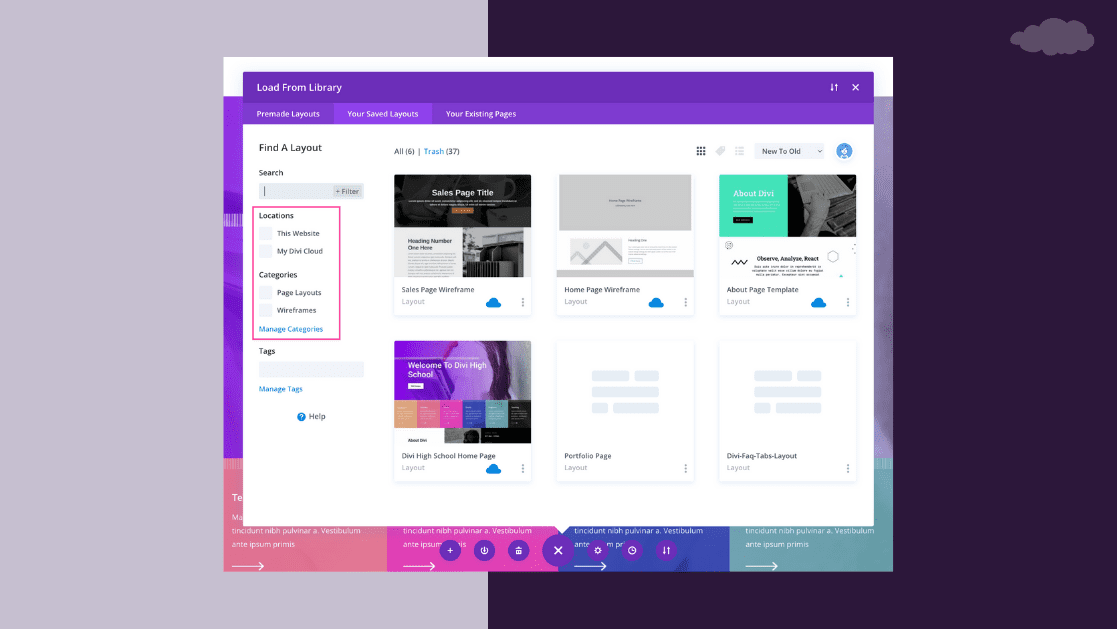
La organización es clave cuando se trata de diseñar sitios web. Ayuda a optimizar su flujo de trabajo, mantiene los archivos en orden y acelera el proceso de diseño.
Ahora, con Divi Cloud , crear sitios web es aún más rápido .
Divi Cloud es como Dropbox para sus sitios web Divi. Puede almacenar Divi Builder Elements en la nube y acceder a ellos en cualquier sitio web de Divi que esté creando y que esté autenticado con su clave API de miembro. ¡Eso significa que puede guardar y cargar sus diseños de página, secciones, filas y módulos favoritos con solo unos pocos clics! ¿Y lo mejor? Está disponible ahora mismo con tu membresía Divi. Aprende todo sobre Divi Cloud aquí .
¡En esta publicación, veremos cómo agregar y eliminar categorías y etiquetas de Divi Cloud y más! Las categorías y etiquetas en la nube actúan de manera similar a las categorías y etiquetas nativas de WordPress, pero no afectan el SEO como lo hacen las categorías y etiquetas de WP.
¡Empecemos!
Las categorías y etiquetas en la nube funcionan exactamente igual que las categorías y etiquetas locales de WordPress. La asignación de categorías y etiquetas a sus elementos de la nube ayuda a mantener las cosas organizadas y fáciles de buscar.
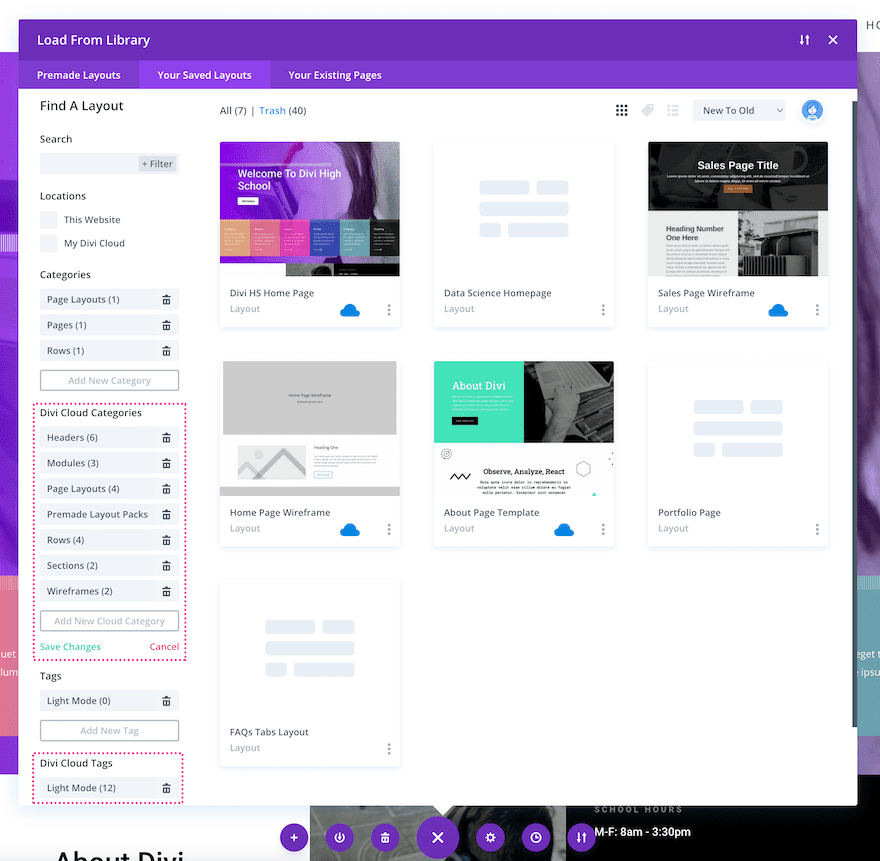
Cómo organizar elementos de Divi Cloud por categoría
Cómo agregar categorías en la nube
Navegue a cualquier página y cargue Visual Builder. Luego, proceda haciendo lo siguiente:
- Cargue la Biblioteca Divi haciendo clic en el ícono morado «+» en la barra de herramientas Divi en la parte inferior de la página. Esto abrirá la biblioteca de diseños de Divi.
- Para administrar y ver sus categorías en la nube, haga clic en «Administrar categorías» en la barra lateral izquierda. Esto muestra sus Categorías (locales) y Categorías de Divi Cloud.
- Para agregar una nueva categoría de nube, haga clic en «Agregar nueva categoría de nube». Esto agregará un campo de entrada en blanco donde puede escribir el nombre de la nueva categoría.
- Haga clic en «Guardar cambios» para guardar su trabajo.
Cómo eliminar categorías en la nube
Si desea eliminar una categoría de la nube, haga clic en el icono de la papelera junto a la categoría que desea eliminar.
¿Quieres usar etiquetas para organizar tus elementos en la nube? Puedes hacer eso también. Así es cómo:
- Navegue a cualquier página y cargue el Visual Builder
- Cargue la Biblioteca Divi haciendo clic en el ícono morado «+» en la barra de herramientas Divi en la parte inferior de la página. Esto abrirá la biblioteca de diseños de Divi.
- Para administrar y ver sus Cloud Tags, haga clic en «Administrar etiquetas» en la barra lateral izquierda. Esto muestra sus etiquetas (locales) y etiquetas Divi Cloud.
- Para agregar una nueva categoría de etiquetas, haga clic en «Agregar nueva una nueva nube». Esto agregará un campo de entrada en blanco donde puede escribir el nombre de la nueva etiqueta. Haga clic en «Guardar cambios» para guardar su trabajo.
Si desea eliminar una etiqueta de la nube, haga clic en el icono de la papelera junto a la etiqueta que desea eliminar.
Cuando está guardando un elemento en la nube, es un buen momento para agregar categorías y etiquetas.
Primero, veremos cómo puede guardar diseños completos en su Divi Cloud usando categorías y etiquetas.
- Navegue a la página que desea guardar y habilite Visual Builder.
- Haga clic en el ícono de la flecha hacia abajo de color púrpura en la barra de herramientas de Divi en la parte inferior de la página para guardar el diseño de la página en su biblioteca.
- Esto abre la ventana Agregar a la biblioteca con las siguientes opciones:
- Nombre del diseño : asigne un nombre al diseño de la página.
- Guardar en Divi Cloud : active esta opción para guardar este diseño de página en Divi Cloud.
- Agregar a categorías : haga clic en la casilla de verificación junto a la categoría que desea asignar a este diseño, o cree una nueva categoría escribiendo en el campo de entrada.
- Agregar a etiquetas : haga clic en el campo de entrada de etiquetas para aplicar etiquetas existentes o cree una nueva etiqueta escribiendo en el segundo campo de entrada.
El enfoque es similar cuando se trata de secciones, filas y módulos.
- Navegue a la sección, fila o módulo que desea guardar y habilite Visual Builder.
- Haga clic en el icono de flecha violeta hacia abajo en la sección, fila o módulo. Esto abre la ventana Agregar a la biblioteca con las siguientes opciones:
- Nombre del diseño : escriba el nombre de la sección, la fila o el módulo que está guardando aquí.
- Guardar en Divi Cloud : active esta opción para guardar este diseño de página en Divi Cloud.
- Guardar como global : active esta opción si desea guardar el elemento como un elemento global. Nota: Si hace clic en Guardar en Divi Cloud , no podrá guardar este artículo como un artículo global. Lo mismo viceversa: si guarda este elemento como un elemento global, no podrá guardarlo en la nube.
- Agregar a categorías : haga clic en la casilla de verificación junto a la categoría que desea asignar al elemento o cree una nueva categoría escribiendo en el campo de entrada.
- Agregar a etiquetas : haga clic en el campo de entrada de etiquetas para aplicar etiquetas existentes o cree una nueva etiqueta escribiendo en el segundo campo de entrada.
Ahora, en algún momento, es posible que desee cambiar las categorías y etiquetas que ha asignado a un elemento de nube específico. Para ello, puedes seguir estos pasos:
- Para cambiar las etiquetas y categorías asignadas a un elemento de Divi Cloud, navegue hasta ese elemento y haga clic en los 3 puntos suspensivos para que aparezcan las opciones. Luego haga clic en «Editar etiquetas y categorías».
- Esto abre la ventana de categorías y etiquetas donde puede marcar o desmarcar las categorías que desea asignar a este elemento de la nube.
- Si tiene etiquetas asignadas a este elemento, las verá enumeradas en la sección «Agregar a etiquetas». Para agregar una nueva etiqueta, escriba el nombre de la etiqueta en el campo de entrada.
- Haga clic en la marca de verificación verde para guardar los cambios.
Pensamientos finales
Ya sea que comience desde cero o reelabore su categoría y taxonomías de etiquetas , es esencial contar con un plan. ¡Esto no solo ayuda a mantenerse organizado, sino que también puede ahorrarle tiempo y frustración al buscar archivos! Acelera tu proceso de diseño web con Divi y Divi Cloud hoy. ¿Todavía necesitas una membresía? ¡Consiga uno hoy!